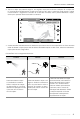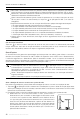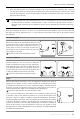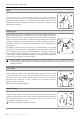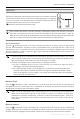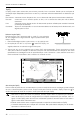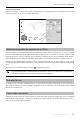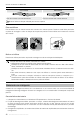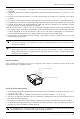User Manual
22
©
2018 DJI Todos os direitos reservados.
Manual do utilizador do
Mavic Air
Sair da função ActiveTrack
Toque em no ecrã ou mude o interruptor de modo de voo para o modo S no telecomando para sair da
função ActiveTrack. Após sair da função ActiveTrack, a aeronave paira no local, momento em que pode
escolher voar manualmente, detetar outro objeto ou regressar à posição inicial.
SmartCapture
O reconhecimento de gestos de aprendizagem profunda permite tirar selfies, gravar vídeos e controlar a
aeronave com simples movimentos da mão. O Mavic Air dispõe de novos modos como o GestureLaunch,
o modo de seguimento e o GestureLand. (Nota: é necessária a versão 1.0.1.0 ou superior do rmware da
aeronave para utilizar o SmartCapture; é necessária a versão 1.0.2.0 ou superior do rmware da aeronave para
operar a aeronave sem utilizar o telecomando ou a aplicação DJI GO 4. )
NÃO utilize o ActiveTrack em áreas com pessoas, animais, objetos nos ou pequenos (por exemplo,
ramos de árvores ou linhas de energia elétrica) ou objetos transparentes (por exemplo, vidro ou água).
Mantenha a aeronave afastada de obstáculos próximos da trajetória de voo, especialmente
obstáculos à esquerda e à direita da aeronave.
Opere a aeronave manualmente (prima o botão de pausa de voo ou mude o interruptor de modo
de voo para o modo S no telecomando) ou toque em na aplicação DJI GO 4, em caso de
emergência.
Seja extremamente cauteloso ao usar a função ActiveTrack em qualquer das seguintes situações:
a. O objeto detetado não está a movimentar-se num nível plano.
b. O objeto detetado muda drasticamente a sua forma durante a movimentação.
c. O objeto detetado pode estar fora do campo de visão durante um longo período de tempo.
d. O objeto detetado está a movimentar-se numa superfície com neve.
e. O objeto detetado apresenta uma cor ou um padrão semelhante ao ambiente circundante.
f. A iluminação disponível é demasiado fraca (< 300 lux) ou elevada (> 10 000 lux).
Quando utiliza o modo ActiveTrack, deve seguir as leis e regulamentos locais no que respeita à
privacidade.
1.2m
O SmartCapture pode ser selecionado ao tocar em na aplicação DJI GO 4 e selecionando
o SmartCapture ou premindo o botão de Função duas vezes. Na primeira vez que utilizar o
SmartCapture, selecione-o na aplicação DJI GO 4 e leia o aviso cuidadosamente. Utilize o
SmartCapture apenas se compreender o aviso.
Utilize o SmartCapture apenas em espaços abertos sem obstáculos, com iluminação suciente e
longe de multidões.
Utilize o SmartCapture apenas com proteções de hélice montadas.
Ativar a deteção de rosto e o controlo com a palma da mão
Para utilizar o SmartCapture, primeiro deve ativar a deteção de rosto e o controlo com a palma da mão:
1. Toque em na aplicação DJI GO 4 e selecione o SmartCapture ou prima o botão de Função duas vezes.
Assim que a deteção de rosto for ativada, a aeronave emite um sinal sonoro duas vezes e os LED frontais
acendem-se continuamente a amarelo.
2. Em seguida, utilize um dos dois métodos seguintes para ativar o controlo com a palma da mão:
a. GestureLaunch: Se a aeronave estiver no solo, pode utilizar o
GestureLaunch para comandar a descolagem da aeronave e ativar
o controlo com a palma da mão. Mantenha uma distância de 2 a
3 m (6,6 a 9,8 pés) à frente da sua aeronave com a palma da mão à
frente do nariz da aeronave. Mantenha a palma da mão aberta e os
dedos juntos. Depois de cerca de dois segundos, a aeronave descola
automaticamente e paira a uma altura de 1,2 m (3,9 pés). Os LED
frontais piscam lentamente a verde para indicar que o controlo com a
palma da mão foi ativado.